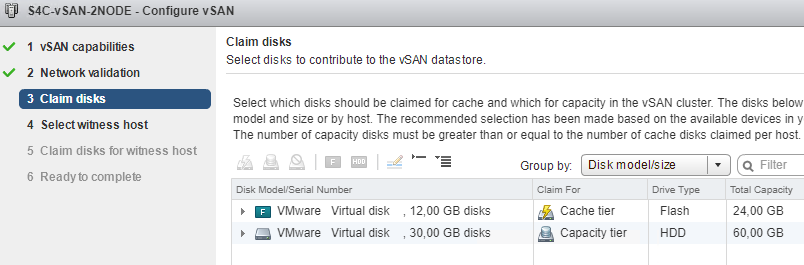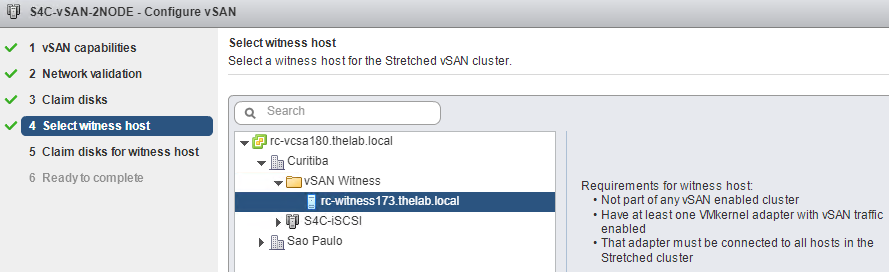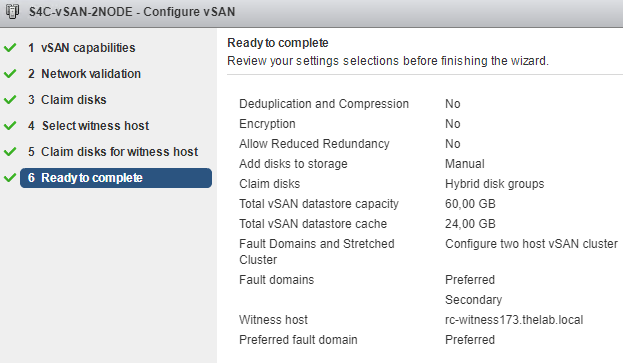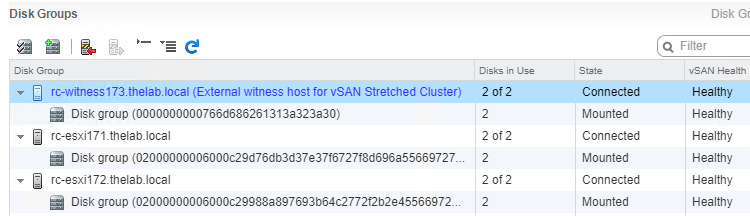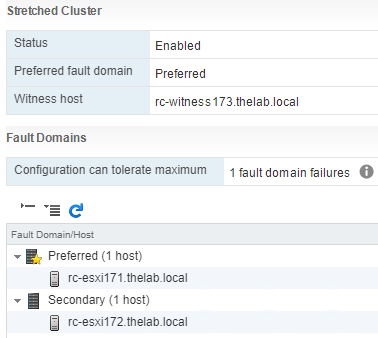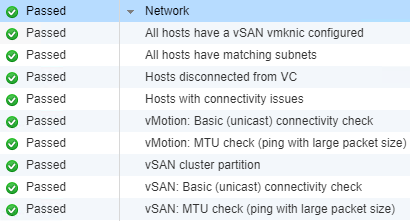Configurando o VMware vSAN 2 Node com Direct Connect – Parte 2
Neste post vamos continuar com as configurações do VMware vSAN 2 Node com Direct Connect. Eu recomendo fortemente que antes de começar ler este post, você tenha certeza que leu e executou tudo que está escrito no post Configurando o VMware vSAN 2 Node com Direct Connect – Parte 1. Se estiver tudo OK, então vamos continuar.
Configurando o cluster vSAN 2 Node
Selecione o Cluster que você deseja habilitar o vSAN > Manage > General > Configure > marque a opção Configure two host vSAN cluster.
Garanta que a validação da rede vSAN está OK.
Selecionar os discos para armazenamento e os discos para cache.
Selecionar o vSAN Witness Appliance.
Selecionar os discos para armazenamento e os discos para cache do vSAN Witness Appliance. Mesmo que o vSAN Witness Appliance não irá executar nenhuma VM, é necessário configurar os discos.
Revisar as opções para iniciar o processo de configuração do vSAN 2 Node no cluster.
Após alguns minutos o seu cluster vSAN 2 Node está configurado e pronto para o uso. Na imagem abaixo é exibido os disk groups.
Abaixo é exibido a configuração do Fault Domains, onde temos o ESXi rc-esxi171 como preferencial e o rc-esxi172 como secundário. Estas opções são configuradas automaticamente.
E por fim a validação da rede.
Após realizar as configurações do vSAN, é importante validar as recomendações para as configurações de HA e DRS para o cluster.
É isso pessoal, valeu e até a próxima!
Referências: